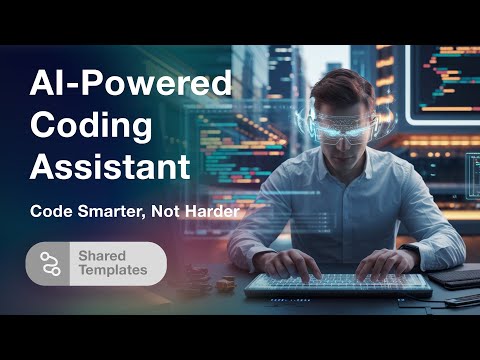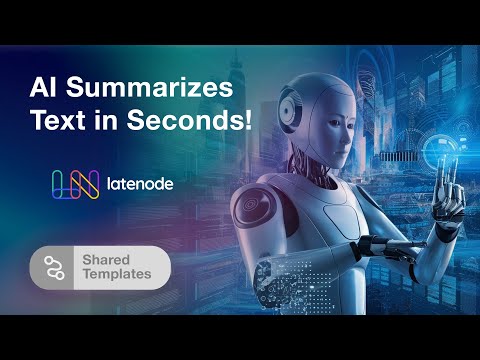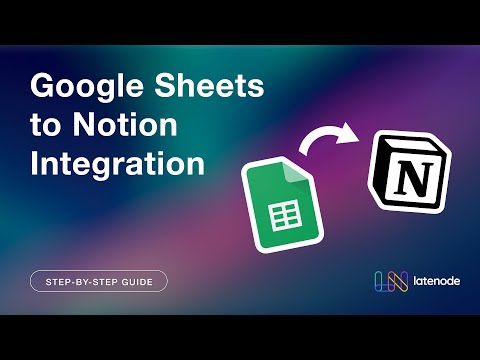Como criar um chatbot do Slack usando IA: um guia passo a passo
Introdução
Bem-vindo ao nosso guia detalhado sobre como criar um chatbot do Slack usando IA. Este tutorial orienta você pelo processo, desde a configuração inicial até a implantação. No final, você terá um Slackbot totalmente funcional que pode interagir com os usuários de forma inteligente.
Configurando seu Slackbot
Etapa 1: criar um cenário em branco
Comece criando um cenário novo e em branco. Essa será a base do seu projeto Slackbot. Veja como:
- Abra seu ambiente de desenvolvimento e crie um novo cenário.
- Certifique-se de que esse cenário será responsável por receber e responder a mensagens.
- Prepare-se para configurar a interação com o Slack.
Etapa 2: configurar a API do Slack
Navegue até a API do Slack e siga estas etapas:
- Acesse api.slack.com.
- Crie um novo aplicativo do zero e dê a ele um nome. Por exemplo, chame-o de "Navi" se você for fã de Zelda.
- Configure seu aplicativo ativando a funcionalidade do bot.
Etapa 3: Configurar escopos de bots
Seu bot precisará de permissões específicas, conhecidas como escopos. Adicione os seguintes escopos para permitir que seu bot leia e grave mensagens, entre outros recursos:
- menções do aplicativo:ler
- canais:história
- reações:ler
- arquivos:ler
- arquivos:escrever
- chat:write
Instale seu aplicativo no workspace do Slack e anote o token do OAuth.
Etapa 4: Configure as variáveis de ambiente
Salve o token do OAuth como uma variável global em seu ambiente de desenvolvimento para facilitar o acesso posterior:
na'vi_slackbotCriando a lógica de interação
Etapa 1: Configuração do webhook
Configure um URL de webhook para receber eventos do Slack. Veja como:
- Vá para a seção Assinaturas de eventos nas configurações do aplicativo Slack.
- Ative os eventos e adicione o URL do webhook como o URL da solicitação.
- Configure assinaturas de eventos para `app_mention` e outros eventos desejados.
Etapa 2: Verificação de manuseio
Quando o Slack envia um desafio de verificação, seu webhook precisa responder a ele. Configure seu webhook para responder com o token de desafio para concluir o processo de verificação.
Etapa 3: Filtrar eventos
Implemente a filtragem para garantir que somente eventos relevantes, como `app_mention`, acionem outras ações:
Se (event.type === 'app_mention') {
// Responder às menções
}
Etapa 4: Respondendo às mensagens
Configure solicitações HTTP para obter o histórico de conversas e adicionar reações às mensagens. Use a API do Slack para obter o contexto completo do thread:
GET https://slack.com/api/conversations.replies?channel={channel}×tamp={ts}
Formate as mensagens para que correspondam aos requisitos da API do ChatGPT:
[{
role: 'user',
content: 'Hello!'
},
{
role: 'assistant',
content: 'Hi there!'
}]
Integração da IA
Etapa 1: Configurar o ChatGPT
Prepare a mensagem do seu sistema e formate o histórico da conversa. Conecte-se à API do ChatGPT e envie os dados de thread formatados:
POST https://api.openai.com/v1/chat/completions
Inclua sua chave de API e envie o histórico da conversa como um objeto JSON.
Etapa 2: Processar a resposta da IA
Analisar a resposta da IA e prepará-la para o Slack. Trate de qualquer formatação necessária ou mencione a marcação antes de enviá-la de volta ao Slack:
POST https://slack.com/api/chat.postMessage
Aprimorando seu bot
Etapa 1: Adicionando Emojis
Carregue emojis personalizados no Slack e use-os em suas respostas para dar um toque a mais. Configure blocos para criar mensagens mais interativas e visualmente atraentes.
Etapa 2: Adicionando atalhos e comandos
Ative a interatividade e os atalhos em seu aplicativo Slack para oferecer funcionalidade adicional:
- Adicione comandos de barra para ações específicas, como gerar imagens ou definir lembretes.
- Adicione atalhos para executar fluxos de trabalho específicos com um clique no botão direito do mouse.
Conclusão
Seguindo estas etapas, você pode criar um chatbot do Slack usando IA para aprimorar seu ambiente de trabalho ou de comunidade. Personalize-o ainda mais para atender às suas necessidades específicas.
Se você achou este guia útil, não deixe de curtir e se inscrever para receber mais tutoriais!